Ikan , akronim dari f dengan ramah saya interaktif sh ell, adalah shell yang dilengkapi dengan baik, cerdas, dan ramah pengguna untuk sistem mirip Unix. Fish hadir dengan banyak fitur penting, seperti saran otomatis, penyorotan sintaks, riwayat yang dapat dicari (seperti CTRL+r di Bash), fungsi pencarian cerdas, dukungan warna VGA yang luar biasa, konfigurasi berbasis web, penyelesaian halaman manual dan banyak lagi, di luar kotak . Hanya menginstalnya dan mulai menggunakannya dalam waktu singkat. Tidak diperlukan konfigurasi tambahan atau Anda tidak perlu menginstal add-on/plug-in tambahan! Dalam tutorial ini, mari kita bahas cara menginstal dan menggunakan cangkang ikan di Linux.
Instal Fish Shell Di Linux
Meskipun fish adalah shell yang sangat user-friendly dan kaya fitur, itu tidak termasuk dalam repositori default sebagian besar distribusi Linux. Ini tersedia di repositori resmi hanya beberapa distribusi Linux seperti Arch Linux, Gentoo, NixOS, dan Ubuntu dll.
Di Linux Arch dan turunannya, jalankan perintah berikut untuk menginstalnya.
$ sudo pacman -S fish
Di CentOS 8 jalankan yang berikut sebagai root :
# cd /etc/yum.repos.d/
# wget https://download.opensuse.org/repositories/shells:fish/CentOS_8/shells:fish.repo
# yum install fish
Di CentOS 7 jalankan yang berikut sebagai root :
# cd /etc/yum.repos.d/
# wget https://download.opensuse.org/repositories/shells:fish:release:2/CentOS_7/shells:fish:release:2.repo
# yum install fish
Di CentOS 6 jalankan yang berikut sebagai root :
# cd /etc/yum.repos.d/
# wget https://download.opensuse.org/repositories/shells:fish:release:2/CentOS_6/shells:fish:release:2.repo
# yum install fish
Di Debian 10 jalankan yang berikut ini:
$ echo 'deb http://download.opensuse.org/repositories/shells:/fish/Debian_10/ /' | sudo tee /etc/apt/sources.list.d/shells:fish.list
$ curl -fsSL https://download.opensuse.org/repositories/shells:fish/Debian_10/Release.key | gpg --dearmor | sudo tee /etc/apt/trusted.gpg.d/shells_fish.gpg > /dev/null
$ sudo apt update
$ sudo apt install fish
Di Debian 9 jalankan yang berikut sebagai root :
# echo 'deb http://download.opensuse.org/repositories/shells:/fish/Debian_9.0/ /' > /etc/apt/sources.list.d/shells:fish.list # wget -nv https://download.opensuse.org/repositories/shells:fish/Debian_9.0/Release.key -O Release.key # apt-key add - < Release.key # apt-get update # apt-get install fish
Di Debian 8 jalankan yang berikut sebagai root :
# echo 'deb http://download.opensuse.org/repositories/shells:/fish/Debian_8.0/ /' > /etc/apt/sources.list.d/shells:fish.list # wget -nv https://download.opensuse.org/repositories/shells:fish/Debian_8.0/Release.key -O Release.key # apt-key add - < Release.key # apt-get update # apt-get install fish
Pada versi Fedora terbaru, jalankan:
$ sudo df install fish
Anda juga dapat menginstal Fish dari OpenSUSE Build Service.
Pada Fedora 31 jalankan yang berikut sebagai root :
# dnf config-manager --add-repo https://download.opensuse.org/repositories/shells:fish/Fedora_31/shells:fish.repo
# dnf install fish
Di Fedora 30 jalankan yang berikut sebagai root :
# dnf config-manager --add-repo https://download.opensuse.org/repositories/shells:fish/Fedora_30/shells:fish.repo
# dnf install fish
Di openSUSE jalankan yang berikut sebagai root :
# zypper install fish
Pada openSUSE Leap 15.2 jalankan yang berikut sebagai root :
# zypper addrepo https://download.opensuse.org/repositories/shells:fish/openSUSE_Leap_15.2/shells:fish.repo
# zypper refresh
# zypper install fish
Di RHEL 7 jalankan yang berikut sebagai root :
# cd /etc/yum.repos.d/ # wget https://download.opensuse.org/repositories/shells:fish/RHEL_7/shells:fish.repo # yum install fish
Di RHEL 6 jalankan yang berikut sebagai root :
# cd /etc/yum.repos.d/ # wget https://download.opensuse.org/repositories/shells:fish/RHEL_6/shells:fish.repo # yum install fish
Di Ubuntu dan turunannya:
$ sudo apt-get update
$ sudo apt-get install fish
Ada juga PPA resmi yang tersedia untuk Ubuntu dan turunannya. Tambahkan PPA dan instal Fish di Ubuntu seperti yang ditunjukkan di bawah ini.
$ sudo apt-add-repository ppa:fish-shell/release-3 $ sudo apt-get update $ sudo apt-get install fish
Penggunaan Cangkang Ikan
Untuk beralih ke ikan dari cangkang default Anda, lakukan:
$ fish Welcome to fish, the friendly interactive shell
Anda dapat menemukan konfigurasi ikan default di ~/.config/fish/config.fish (mirip dengan .bashrc ). Jika tidak ada, buat saja.
Saran otomatis
Saat saya mengetik perintah, perintah itu secara otomatis menyarankan perintah dalam warna abu-abu muda. Jadi, saya harus mengetik beberapa huruf pertama dari Linux dan menekan tombol tab untuk menyelesaikan perintah.
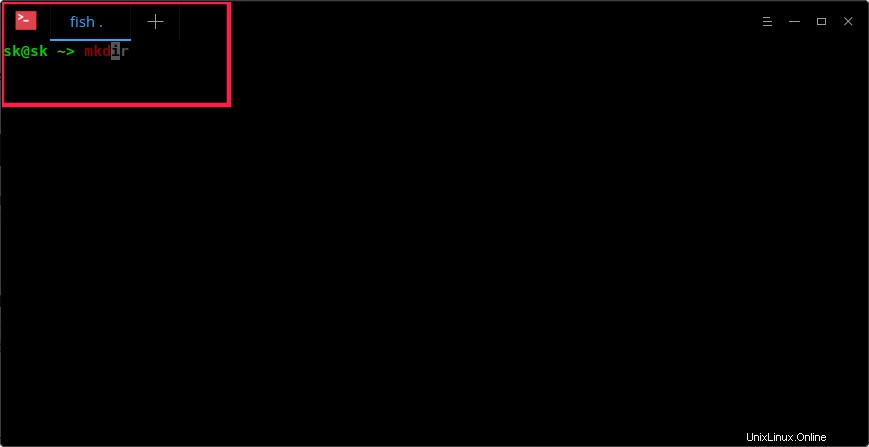
Saran otomatis ikan
Jika ada lebih banyak kemungkinan, itu akan mencantumkannya. Anda dapat memilih perintah apa pun dari daftar dengan menggunakan ATAS/BAWAH tombol panah. Setelah memilih perintah yang ingin Anda jalankan, tekan saja tombol panah kanan dan tekan ENTER untuk menjalankannya.
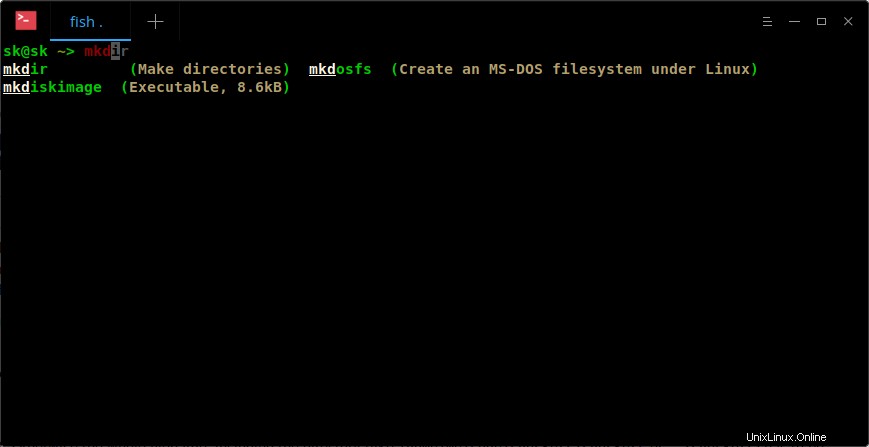
Saran otomatis ikan
Tidak ada lagi CTRL+r ! Seperti yang sudah Anda ketahui, kami melakukan pencarian terbalik dengan menekan tombol ctrl+r untuk mencari perintah dari riwayat di Bash shell. Tapi, itu tidak perlu di kulit ikan! Karena memiliki kemampuan sugesti otomatis, cukup ketik beberapa huruf pertama dari sebuah perintah, dan pilih perintah dari daftar yang sudah Anda jalankan, dari riwayat. Keren ya?
Penelusuran cerdas
Kami juga dapat melakukan pencarian cerdas untuk menemukan perintah, file, atau direktori tertentu. Misalnya, saya mengetik substring dari suatu perintah, lalu tekan tombol panah bawah untuk masuk ke pencarian pintar dan ketik lagi huruf untuk memilih perintah yang diperlukan dari daftar.
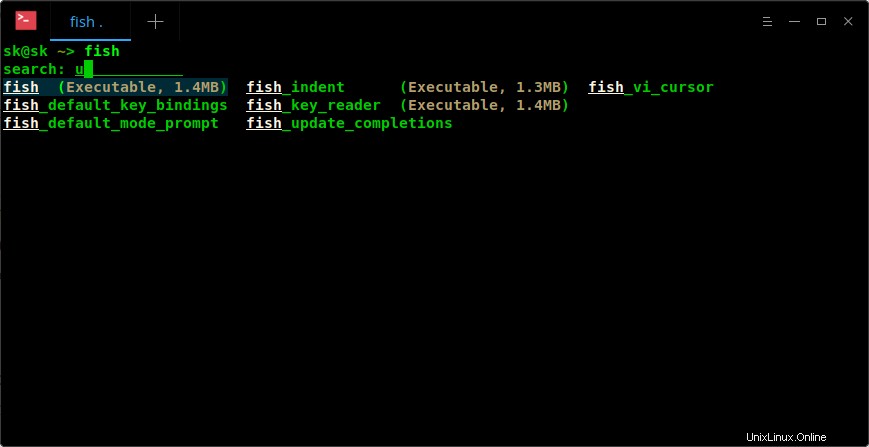
Pencarian cerdas di kulit ikan
Penyorotan sintaks
Anda akan melihat penyorotan sintaks saat Anda mengetik perintah. Lihat perbedaan di screenshot di bawah ini ketika saya mengetikkan perintah yang sama di Bash dan kulit ikan.
Pesta:
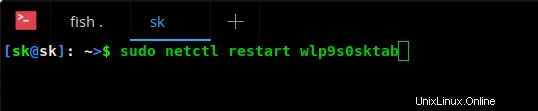
Tidak ada penyorotan sintaks di shell Bash
Ikan:
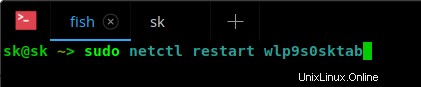
Penyorotan sintaks di kulit ikan
Seperti yang Anda lihat, "sudo" telah disorot di kulit ikan. Juga, ini akan menampilkan perintah yang tidak valid dalam warna merah warna secara default.
Konfigurasi berbasis web
Ini adalah fitur keren lainnya dari cangkang ikan. Kita dapat mengatur warna kita, mengubah prompt ikan, dan melihat fungsi, variabel, riwayat, ikatan kunci semua dari halaman web.
Untuk memulai antarmuka konfigurasi web, cukup ketik:
fish_config
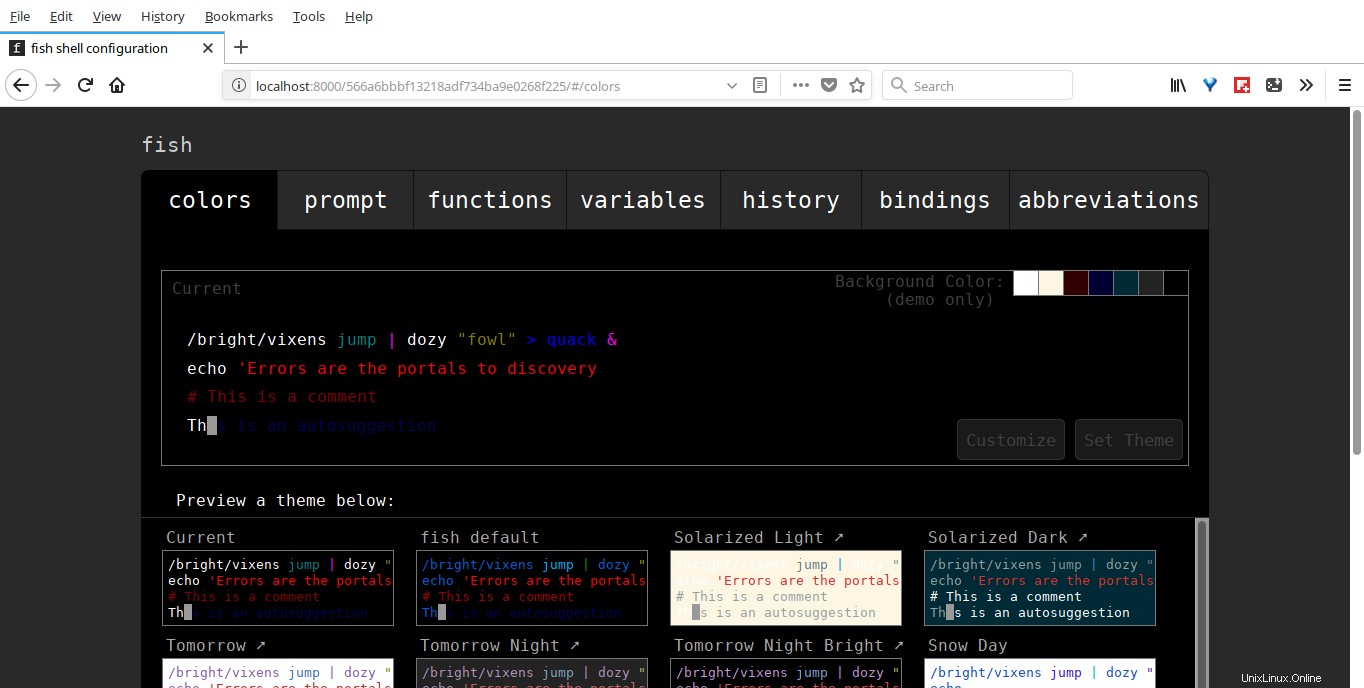
Konfigurasi berbasis web ikan
Penyelesaian halaman manual
Bash dan shell lainnya mendukung penyelesaian yang dapat diprogram, tetapi hanya ikan yang menghasilkannya secara otomatis dengan mem-parsing halaman manual yang Anda instal.
Untuk melakukannya, jalankan:
fish_update_completions
Contoh keluarannya adalah:
Parsing man pages and writing completions to /home/sk/.local/share/fish/generated_completions/ 3435 / 3435 : zramctl.8.gz
Nonaktifkan salam
Secara default, ikan menyapa Anda (Selamat datang di ikan, cangkang interaktif yang ramah) saat startup. Jika Anda tidak menginginkan pesan salam ini, Anda dapat menonaktifkannya. Untuk melakukannya, edit file konfigurasi ikan:
vi ~/.config/fish/config.fish
Tambahkan baris berikut:
set -g -x fish_greeting ''
Alih-alih menonaktifkan salam ikan, Anda juga dapat menyetel pesan ucapan khusus apa pun.
set -g -x fish_greeting 'Welcome to OSTechNix'
Mendapatkan bantuan
Yang ini adalah fitur mengesankan lainnya yang menarik perhatian saya. Untuk membuka halaman dokumentasi ikan di browser web default Anda dari Terminal, cukup ketik:
help
Dokumentasi resmi akan dibuka di browser default Anda. Selain itu, Anda dapat menggunakan halaman manual untuk menampilkan bagian bantuan dari perintah apa pun.
man fish
Tetapkan Ikan sebagai cangkang default
Sangat menyukainya? Besar! Tetapkan saja sebagai shell default. Untuk melakukannya, gunakan chsh perintah:
chsh -s /usr/bin/fish
Di sini, /usr/bin/fish adalah jalan menuju cangkang ikan. Jika Anda tidak mengetahui jalur yang benar, perintah berikut akan membantu Anda.
which fish
Logout dan login kembali untuk menggunakan shell default baru.
Harap diingat bahwa banyak skrip shell yang ditulis untuk Bash mungkin tidak sepenuhnya kompatibel dengan ikan.
Untuk beralih kembali ke Bash, jalankan saja:
bash
Jika Anda ingin Bash sebagai shell default Anda secara permanen, jalankan:
chsh -s /bin/bash
Dan, itu saja untuk saat ini. Pada tahap ini, Anda mungkin sudah mendapatkan gambaran dasar tentang penggunaan cangkang ikan. Jika Anda mencari alternatif Bash, ikan mungkin merupakan pilihan yang baik.
Bacaan yang disarankan:
- Oh Ikanku! Jadikan Cangkang Anda Cantik
- Aktifkan Stempel Waktu Untuk Perintah Sejarah Dalam Cangkang Ikan
- Cara Meluncurkan Fish Shell Dalam Mode Pribadi Di Linux